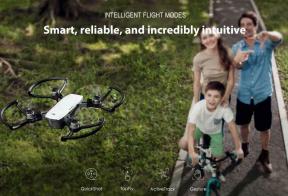Kako ustvariti ali dodati podpise v Gmailu
Drugi Uporabni Vodnik / / August 05, 2021
Gmail je verjetno najbolj priljubljen ponudnik e-poštnih storitev na svetu. V tem članku vam bomo pokazali, kako lahko ustvarite in dodate podpise v Gmail račun. Gmail ponuja široko paleto možnosti za izboljšanje e-poštne izkušnje svojih uporabnikov. Med njimi je funkcija elektronskega podpisa, ki vam omogoča, da imate lasten digitalni podpis, podobno kot fizični lastnoročni podpis za fizično pošto in pisma.

Za kaj potrebujem podpis za Gmail?
Čeprav v Gmailu morda ne boste potrebovali podpisa, če e-poštni račun večinoma uporabljate za pošiljanje osebnih in neformalna e-poštna sporočila, če svojo pošto uporabljate za bolj uradno komunikacijo, je pomembno, da imate podpis.
Vendar Gmail za vas privzeto ne nastavi podpisa. Če želite torej v Gmailu dobiti svoj podpis, boste morali odpreti e-poštne nastavitve, da ga nastavite in ustvarite zase.
Podpis Gmaila je potreben za odjavo z uradnih e-poštnih sporočil, poleg tega pa prinaša tudi dodatne prednosti prenašanja vaših osebnih podatkov. To pomeni, da vam ni treba vedno v vsako pošto prilagajati svojih nadomestnih kontaktnih podatkov. Ko enkrat opravite nastavitev s svojim podpisom v Gmailu, bo vsako e-poštno sporočilo, ki ga odjavite s tem podpisom, samodejno poslalo vaše nadomestne kontaktne podatke (če so vključene) prejemniku. Torej vam ni treba več pretiravati glede tega, ali vas bo prejemnik lahko dosegel po drugih poteh, ker Gmail vse to počne okoli vas prek podpisa Gmail, ki ste ga nastavili.
Kako ustvarim ali dodam podpis za Gmail?
Če želite ustvariti ali dodati podpis za Gmail, sledite naslednjim nekaj preprostim korakom:
- Odprite želeni brskalnik.
- Pojdi do www.gmail.com in se prijavite v svoj Gmail račun.
- V zgornjem desnem kotu zaslona poiščite ikono zobnika in jo kliknite.

- Pojavi se spustni meni s seznamom različnih možnosti. Tik pod besedilom »Hitre nastavitve« kliknite možnost, ki se glasi »Prikaži vse nastavitve«.
- Na zaslonu, ki se prikaže, ostanite na zavihku Splošno in se pomikajte po dolgem seznamu možnosti, dokler ne naletite na »Podpis«.
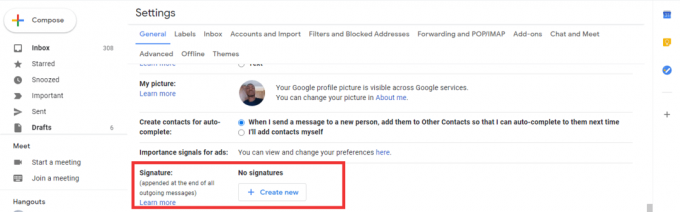
- V besedilno polje pri tej možnosti vnesite želeni podpis.
Omeniti velja, da ker je besedilno polje, ki ga Gmail ustvari pri ustvarjanju ali urejanju vašega podpisa, videti zelo podobno kot pri običajnem uporabniškem vmesniku za urejanje besedila, lahko tudi na svoj uporabite večino standardnih možnosti urejanja besedila podpis. To vključuje možnost, da besedilo spremenite v krepke pisave, ležeče besedilo in celo podčrtavanje. Spremenite lahko tudi slog pisave, velikost pisave ter vključite povezave in sezname (oštevilčene in neštevilčene). Gmailovo orodje za ustvarjanje podpisov omogoča tudi vključitev slike kot dela vašega podpisa.
Ustvarjanje in dodajanje podpisov v Gmailu za mobilne naprave
Če želite svoj podpis ustvariti prek mobilne aplikacije Gmail, sledite tem korakom:
- Kliknite ikono hamburgerja v zgornjem levem kotu zaslona pametnega telefona.

- Pomaknite se do seznama možnosti in kliknite »Nastavitve«.
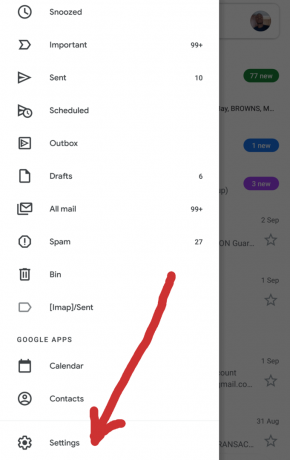
- Če je v aplikaciji Gmail prijavljenih več računov Gmail, izberite tistega, za katerega želite ustvariti podpis.
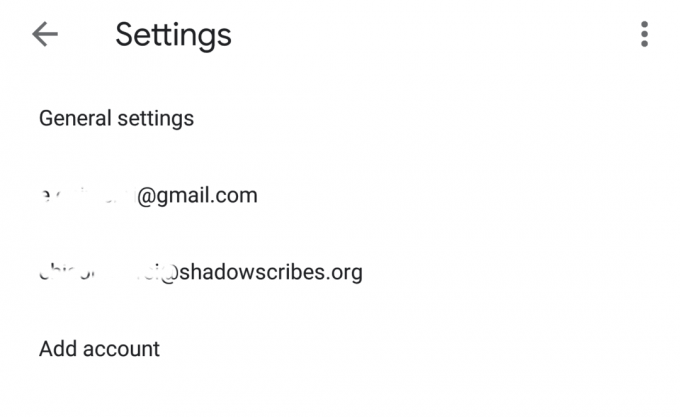
- Na strani, ki se odpre po tem, se pomaknite navzdol, dokler ne pridete do možnosti z napisom »Mobilni podpis«.
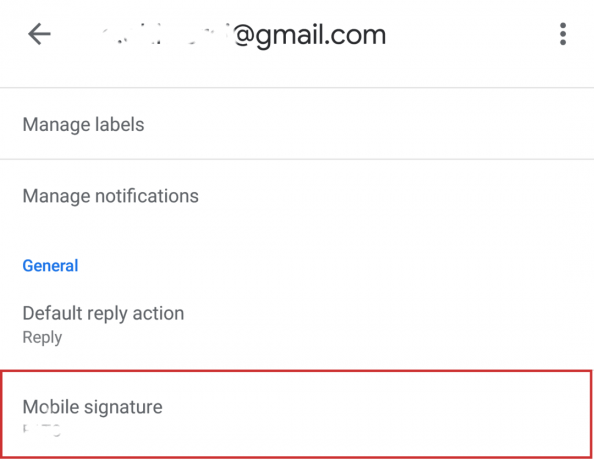
- Kliknite to in pojavilo se bo polje z besedilom, ki vam omogoča, da vnesete svoj mobilni podpis po meri.
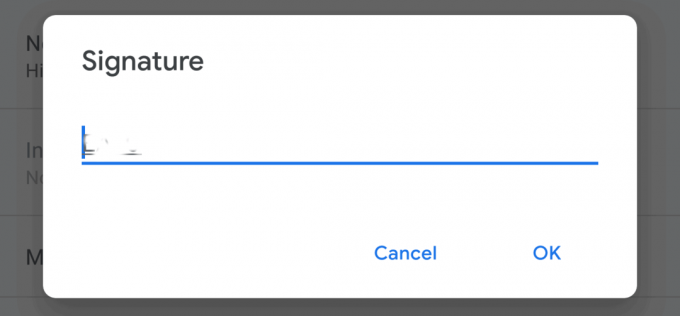
Upoštevajte, da je, ker je ta druga možnost različica mobilne aplikacije, pričakovati, da besedilno polje ni tako robustno kot spletna različica. V aplikaciji Gmail nimate prilagodljivosti, ki jo ima običajni urejevalnik besedil. Prav tako ne morete vključiti slik. Vse, kar Gmail omogoča s funkcijo mobilnega podpisa, vključuje navadna besedila, ki predstavljajo vaš digitalni podpis.
Upamo, da vam je bila ta vadnica v pomoč tako kot osebni računalnik kot mobilni uporabnik, ki se želi naučiti, kako ustvariti ali dodati podpise v Gmailu. Vse svoje komentarje in vprašanja prosimo spustite v spodnjem oddelku za komentarje, saj vas vedno radi slišimo.


![[Božična ponudba] I4 Air 3G Smartwatch telefon v samo 99 USD](/f/c4c713b175a1a3788e7d4a7104c8e4f7.jpg?width=288&height=384)